Apakah Anda seorang Linux Mint pengguna? Apakah Anda perlu mencari cara untuk mengedit PPA Anda di sistem Anda tetapi tidak tahu harus berbuat apa? Kami dapat membantu! Ikuti panduan ini saat kami membahas cara mengedit PPA di Linux Mint!
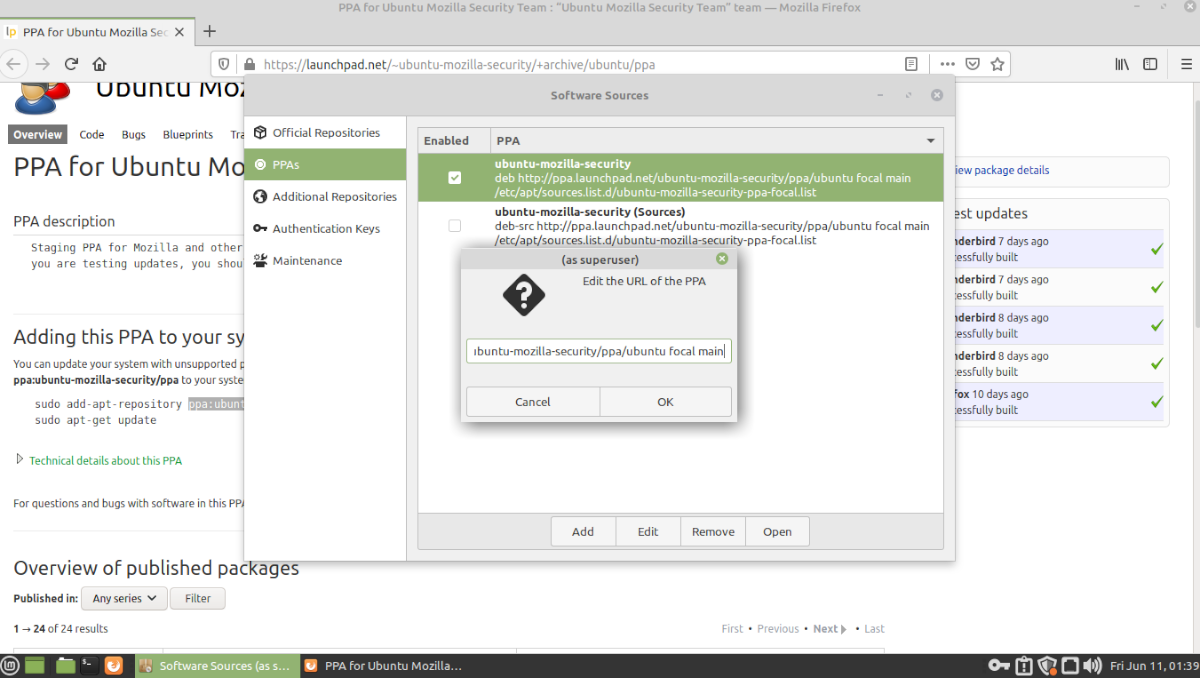
Edit PPA di Linux Mint – GUI
Jika Anda pengguna Linux Mint, kemungkinan besar Anda bukan penggemar berat berurusan dengan terminal. Untungnya, dimungkinkan untuk mengedit PPA di Linux Mint dengan GUI. Berikut cara melakukannya.
Pertama, tekan tombol Menang pada keyboard untuk membuka jendela penelusuran di Cinnamon, Mate, atau desktop Linux Mint apa pun yang Anda gunakan. Dari sana, ketik “Sumber Perangkat Lunak”.
Jika Anda tidak dapat menemukan aplikasi di hasil penelusuran, tekan Alt + F2 untuk membuka menu luncur cepat. Setelah itu, ketik perintah pkexec mintsources dan tekan tombol Enter untuk membukanya.
Setelah Anda berada di aplikasi Software Sources di Linux Mint, Anda akan melihat beberapa pilihan berbeda untuk dipilih. Ada “Repositori Resmi”, “PPA”, “Repositori Tambahan”, “Kunci Otentikasi”, dan “Pemeliharaan”.
Untuk mengedit (alias mengaktifkan, menonaktifkan, atau bahkan menambahkan sumber perangkat lunak baru), temukan bagian “PPA”, dan klik di atasnya. Area ini menangani semua repo perangkat lunak pihak ketiga yang Anda tambahkan ke Mint.
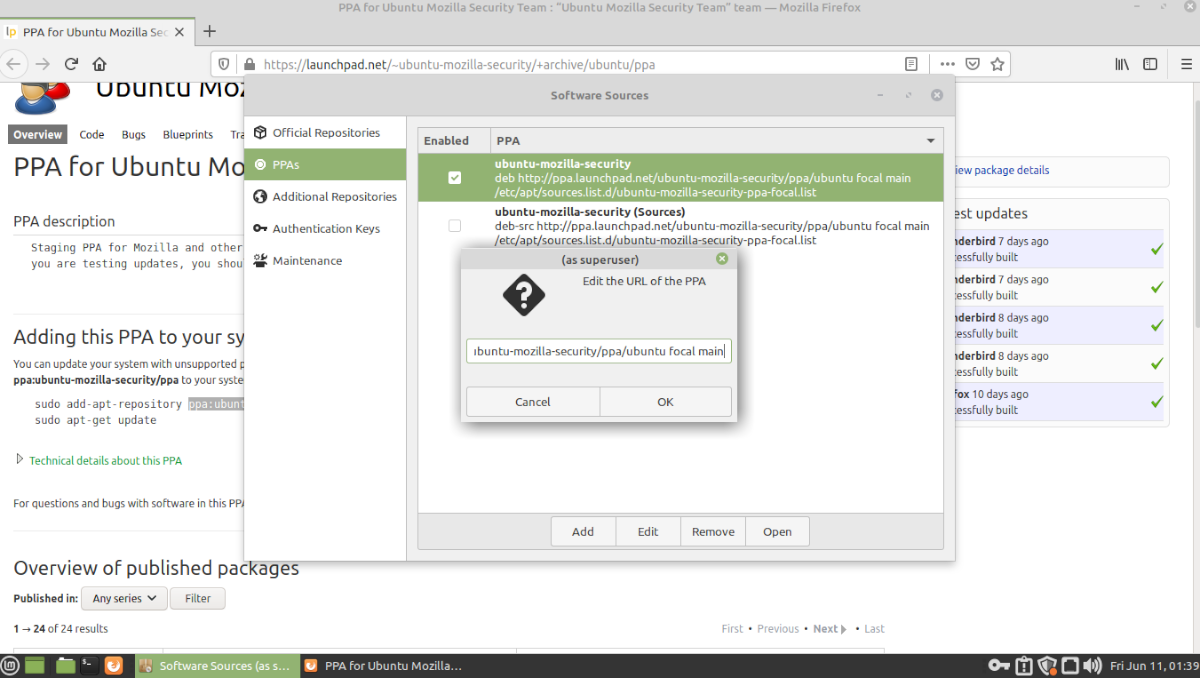
Untuk menambahkan PPA baru, klik tombol “Tambah”, dan tambahkan. Untuk menghapusnya, klik “Hapus”, dan untuk mengedit repo yang ada, klik tombol “Edit”.
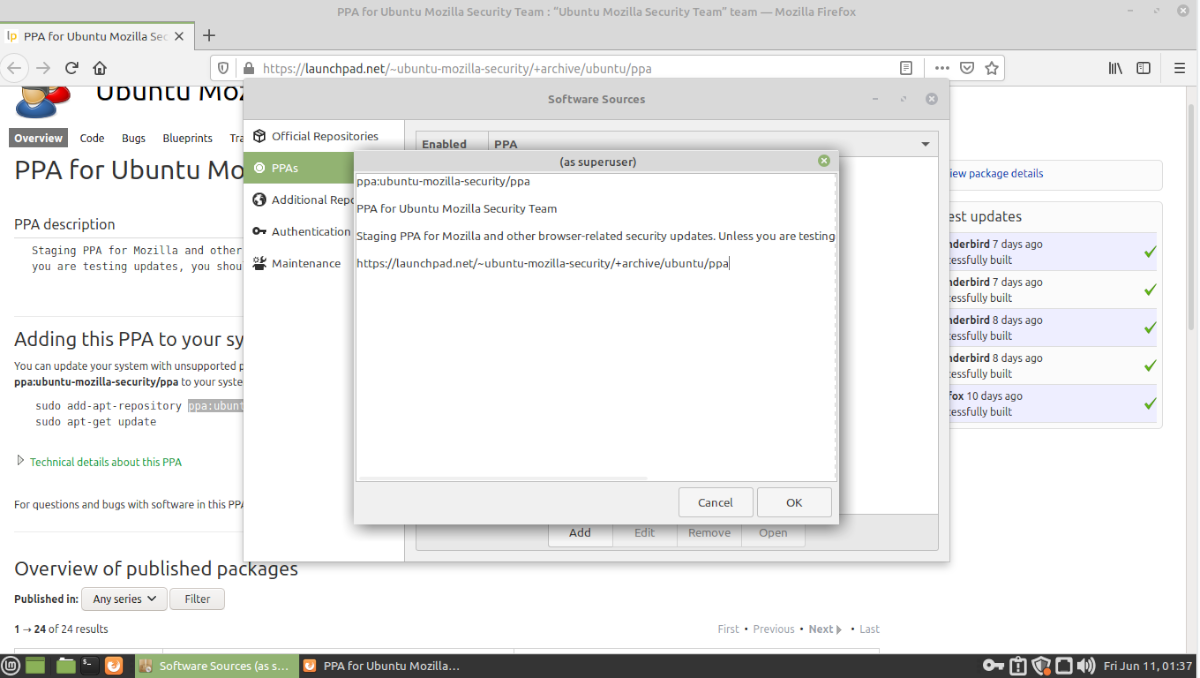
Setelah selesai mengedit sumber perangkat lunak Anda di Linux Mint, tutup aplikasi.
Mengedit PPA di Linux Mint – Terminal
Cara lain untuk mengedit daftar sumber perangkat lunak Anda di Linux Mint adalah melalui terminal, dengan membuka folder /etc/apt/sources.list.d/. Di area ini, Linux Mint menampung semua sumber perangkat lunak. Setiap PPA yang Anda tambahkan ke sistem Anda mendapatkan filenya di folder ini.
Untuk memulai proses pengeditan, Anda perlu membuka jendela terminal di desktop Linux Mint. Tekan Ctrl + Alt + T pada keyboard atau, telusuri “terminal” di menu aplikasi, dan buka seperti itu.
Dengan jendela terminal terbuka dan siap digunakan, gunakan perintah CD dan pindah ke folder /etc/apt/sources.list.d/. Setelah berada di folder ini, Anda dapat menjalankan perintah ls untuk melihat konten direktori.
l
Jika Anda memiliki banyak file PPA, mungkin ada banyak file yang harus disortir. Untuk mempermudah, Anda dapat menggabungkan perintah ls dengan perintah grep filter. Anda dapat menggunakan grep untuk mengurutkan berbagai kata kunci.
Misalnya, jika Anda mencoba menemukan ppa keamanan Mozilla, Anda akan mencari perintah di bawah ini.
Hapus PPA
Jika Anda ingin menghapus PPA dari Linux Mint seluruhnya, Anda dapat melakukannya langsung di folder menggunakan perintah terminal Bash dasar. Untuk menghapus satu PPA dari sistem, mulai gunakan perintah rm , dan tentukan nama file PPA.
Misalnya, untuk menghapus Mozilla Security PPA dari Linux Mint (PPA yang menyediakan pembaruan Firefox dan Thunderbird yang cepat), Anda dapat menjalankan perintah rm di samping perintah “ubuntu-mozilla-security-ppa-focal.list”.
cd/etc/apt/sources.list.d/
sudo rm ubuntu-mozilla-security-ppa-focal.list
Untuk menghapus file daftar PPA dari PC Linux Mint Anda, cukup ganti “my_ppa_file_here.list dengan file PPA yang ingin Anda hapus dari Linux Mint (yang berada di /etc/apt/sources.list.d/.
cd/etc/apt/sources.list.d/ sudo rm my_ppa_file_here.list
Setelah PPA Anda dihapus dari Linux Mint, Anda harus menjalankan perintah update . Perintah ini akan memastikan bahwa Linux Mint mengetahui bahwa PPA lama tidak lagi ada di sistem.
sudo apt update
Setelah diperbarui, PPA Anda akan dihapus.
Mengedit PPA yang ada
Dimungkinkan untuk mengedit PPA yang ada di Linux Mint menggunakan terminal. Untuk melakukannya, Anda harus terlebih dahulu memasukkan direktori /etc/apt/sources.list.d/ menggunakan perintah CD di bawah ini.
cd/etc/apt/sources.list.d/
Dari sini, Anda harus menjalankan perintah ls untuk melihat konten folder sehingga Anda dapat menemukannya untuk tujuan pengeditan.
ls
Atau untuk pemfilteran yang lebih baik.
Setelah Anda mengetahui nama PPA Anda, gunakan editor teks nano untuk mengedit PPA. Misalnya, untuk mengedit Mozilla Security PPA, masukkan:
sudo nano ubuntu-mozilla-security-ppa-focal.list
Setelah dalam mode pengeditan, gunakan editor teks Nano untuk mengubah dan mengubah apa yang Anda suka. Setelah selesai, tekan Ctrl + O untuk menyimpannya dan tekan Ctrl + X untuk keluar dari pengeditan.
Gunakan contoh perintah berikut di bawah ini untuk mengedit PPA apa pun.
cd/etc/apt/sources.list.d/ sudo nano my-ppa-file.list
Tambahkan PPA baru
Menambahkan PPA baru ke Linux Mint melalui terminal jauh lebih mudah daripada menghapus atau mengeditnya. Jika Anda ingin menambahkan PPA baru ke Linux Mint, cukup gunakan perintah add-apt-repository di bawah ini.
sudo add-apt-repository ppa:my-ppa/ppa